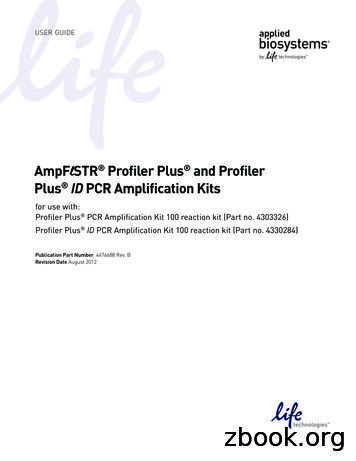KEMPER PROFILER Das Große Handbuch 7 - Soundland
Rechtliche Hinweise 1BeideExpressionKEMPER PROFILERDas Große Handbuch 7.0
Rechtliche Hinweise 2Rechtliche HinweiseDieses Handbuch sowie alle in dieser Publikation genannten Hard- und Software Produkte obliegen einemspeziellen Lizenzvertrag. Diese Vertragsbestimmungen wurden bei der Erstellung dieses Handbuchs eingehalten.Der Inhalt dieses Handbuchs ist rein informell und kann zu jeder Zeit, ohne Vorankündigung von der Kemper GmbHgeändert werden. Die Kemper GmbH haftet nicht für inhaltliche Fehler. Ohne schriftliche Genehmigung der KemperGmbH ist es nicht zulässig, diese Publikation oder Teile davon zu reproduzieren und/oder in schriftlicher- und/oderelektronischer Form zu veröffentlichen noch anderweitig zugänglich zu machen.KEMPER , PROFILER , PROFILE , PROFILING , PROFILER PowerHead , PROFILER PowerRack ,PROFILER Stage , PROFILER Remote , KEMPER Kabinet , KEMPER Kone , KEMPER Rig Exchange ,KEMPER Rig Manager , PURE CABINET und CabDriver sind eingetragene Warenzeichen der KemperGmbH. Änderungen der technischen Daten und Funktionen ohne vorherige Ankündigung vorbehalten.(Rev. Juli 2019) Copyright 2019 Kemper GmbH. Alle Rechte vorbehalten.www.kemper-amps.com
Inhaltsverzeichnis 3InhaltsverzeichnisRechtliche Hinweise2Inhaltsverzeichnis3Über dieses Große Handbuch18Rigs und ihre Auswahlseite22Löschen eines Effekts22Autoload23Load Defaults23Load Type23Auto Type24Stack-SektionVordere Bedienelemente bei Head, PowerHead, Rack und PowerRack2426Wahlschalter (1)27INPUT-Taster (2)27INPUT-LED (2)29Modul- und Sektions-Taster (3)29OUTPUT/MASTER-Taster (4)29OUTPUT LED (4)30
Inhaltsverzeichnis 4NOISE GATE-Regler (5)31Direct Control-Regler (6)31MASTER VOLUME-Regler (7)32TAP-Taster (8)32SYSTEM-Taster (9)33RIG-Taster (10)33QUICK-Taster (11)33TYPE-Regler (12)33BROWSE-Regler (13)34Soft-Taster und Soft-Regler (14)34ON/OFF-Taster (15)35LOCK-Taster (16)35COPY- & PASTE-Taster (17)35STORE-Taster (18)36UNDO & REDO-Taster (19)36EXIT-Taster (20)37 PAGE -Taster (21)37Rig-Navigations-Taster (22)37HEADPHONE OUTPUT (23)37GAIN-Regler (24)38RIG VOLUME-Regler (25)38Front INPUT (26)38USB (27)38
Inhaltsverzeichnis 5Anschlüsse auf der Rückseite von Head, PowerHead, Rack und PowerRack 39MAIN OUTPUT (1)40MONITOR OUTPUT (2)40DIRECT OUTPUT/SEND (3)41RETURN und ALTERNATIVE INPUT (4)41Netzanschluss (5)42USB (6)42Netzwerk (7)42Pedale und Taster (8)43MIDI (9)43S/PDIF digitale Ein- und Ausgänge (10)43SPEAKER OUTPUT (11)43Kensington Lock-Anschluss (12)44Bedienelemente des Stage45An/Aus-Taster (1)46Modus-Wahltaster (2)46INPUT-Taster (3)46INPUT-LED (3)48Modul- und Sektions-Taster (3)49OUTPUT/MASTER-Taster (5)49OUTPUT LED (5)50MASTER VOLUME-Regler (6)50SYSTEM-Taster (7)51
Inhaltsverzeichnis 6PEDALS-Taster (8)51RIG-Taster (9)51TYPE-Regler (10)52BROWSE-Regler (11)52Soft-Taster und Soft-Regler (12)53MORPH-Taster (13)53LOCK-Taster (14)53EDIT-Taster (15)54COPY- & PASTE-Taster (-)54STORE-Taster (16)55-Taster (17)56 PAGE -Taster (18)56GAIN-Regler (19)56Auf/Ab-Taster (20)56Rig-Taster 1-5 (21)57TAP-Taster (22)57TUNER-Taster (23)58Effekttaster I-IIII (5)58LOOPER-Taster (6)58Anschlüsse auf der Rückseite des Stage59INPUT (1)59RETURN 1-4 (2)59SEND 1 2 (3)60MAIN OUTPUT (4)60
Inhaltsverzeichnis 7MONITOR OUTPUT (5)61HEADPHONE OUTPUT (6)62S/PDIF digitale Ein- und Ausgänge (7)62Pedale und Taster (8)62MIDI (9)62USB (10)63Kensington Lock-Anschluss (11)63Netzanschluss (12)63Typische Favorites70Rig Spillover Off70Snapshots70Panorama71Transpose71DLY REV Routing71Rig Volume71Tempo73Tap-Tempo74Beat Scanner75MIDI Clock75Volumenpedal76
Inhaltsverzeichnis 8Parallel Path77Morph79Umgang mit Amplifier-Profilen, Cabinet-Profilen, Endstufen und Gitarrenboxen80Trennen von Amps und Cabinets: CabDriver80Durchstöbern von Amps oder Cabinets81Direktprofile82Direct führen von Studioprofilen und Direct Amp-Profilen86Betrieb einer Gitarrenbox mit einer Endstufe, „Monitor Cab Off“88Die eingebaute Endstufe91Der Klang einer Gitarrenbox „im Raum“ im Vergleich zu dem Klang derselben Box nachAbnahme mit einem Mikrofon94PURE CABINETOutput-Sektion9697Output Volumes und Output Volume Link97Output Sources99MAIN OUTPUT108MONITOR OUTPUT108Output Equalizer109Space109Auxiliary Input110Constant Latency113
Inhaltsverzeichnis 9Instrument Input und Reamping114Auswahl der Input Source114Reamping116Alternatives Vorgehen beim Einstellen des Eingangspegels121Expression-Pedale und Fußtaster122Pedal-Controller122Empfohlene Expression-Pedale124Pedale an der PROFILER Remote oder am PROFILER Stage anschließen125Vier Pedale: Purer Luxus126Drei Pedale: Komfort127Zwei Pedale: Normalfall128Ein Pedal: Purist129Werden weitere Taster benötigt?131Anschluss eines PROFILER Switches131Einfach- und Doppeltaster anderer Hersteller131Pedale und Taster direkt am PROFILER Head, PowerHead, Rack oder PowerRackanschließen133Die Funktionen des Volumenpedals135Morphing136Monitor Volume-Pedal (MIDI Control Change #73)140Stack-Sektion141Amplifier141EQ145
Inhaltsverzeichnis 10Cabinet146Effekte148Wah-Effekte (Orange)152Wah-Parameter155Distortion (Rot)158Booster (Rot)160Shaper (Rot)161Bit Shaper162Recti Shaper162Equalizer (Gelb)163Graphic Equalizer163Studio Equalizer163Metal Equalizer164Stereo Widener164Compressor (Türkis)165Noise Gate (Türkis)167Noise Gate 2:1167Noise Gate 4:1167Chorus (Blau)169Vintage Chorus169Hyper Chorus170Air Chorus171
Inhaltsverzeichnis 11Micro Pitch172Vibrato172Rotary Speaker173Tremolo / Auto Panner175Phaser und Flanger (Lila)177Phaser177Vibe Phaser178Flanger179Phaser Oneway & Flanger Oneway179Pitch Shifter (Weiß)180Transpose182Pedal Pitch182Pedal Vinyl Stop183Chromatic Pitch183Harmonic Pitch186Analog Octaver190Delay (Grün)192Single Delay201Dual Delay202TwoTap Delay203Serial TwoTap Delay205Rhythm Delay206Quad Delay208
Inhaltsverzeichnis 12Legacy DelayPitch Shifter Delay (Hellgrün)209210Chromatische Typen210Harmonische Typen210Loop Pitch-Typen211Crystal-Typen211Crystal Delay212Loop Pitch Delay213Frequency Shifter Delay214Dual Chromatic Delay & Dual Harmonic Delay215Dual Crystal Delay216Dual Loop Pitch Delay217Melody Delay218Quad Chromatic Delay & Quad Harmonic Delay219Reverb (Grün)220Spring Reverb220Natural Reverb222Easy Reverb227Echo Reverb228Cirrus Reverb228Formant Reverb229Ionosphere Reverb230Die Module DLY und REV232
Inhaltsverzeichnis 13Space (Grün)236Legacy Reverb236Effekt-Loops (Pink)237System-Menü241LCD / HW Setup / Brightness / User Interface241User Interface 2243Audio Setup244Pedal Links245Pedal 1-6245Remote Settings246MIDI Program Change Zuweisungen246Datum und Zeit247Device Information247Bassisten: Spezielle Hinweise & Features248Performance-Modus251Erstellen von Performances251Laden von Performances253Fußkontrolle253PROFILER Remote254Auf/Ab-Taster (1)255Rig-Taster 1-5 (2)255TAP-Taster (3)256TUNER-Taster (4)256
Inhaltsverzeichnis 14Effekttaster I-IIII (5)256Zuweisen eines Effektmoduls257Zuweisung eines Effektmoduls löschen257Zuweisen eines zweiten Effektmoduls258Zuweisen weiterer Effektmodule258Ein- und Ausschalten von Effektmodulen258Zuweisungen speichern258Zuweisungen verwalten ohne Remote259Zuweisungen im Überblick259Action & Freeze259Einrasten und momentanes Schalten259Sperren von Effekttastern („Lock“)260LOOPER-Taster (6)260Arbeitsschritte263Looper-Funktionen für Fortgeschrittene266Anschluss von Expression-Pedalen und externen Tastern267Remote Settings267Verkabelung268MIDI271Kontinuierliche Controller272Effekttaster273Rig-Wechsel im Performance-Modus275Rig-Wechsel im Browser-Modus279Globaler MIDI-Kanal280
Inhaltsverzeichnis 15MIDI Clock280Senden von MIDI-Kommandos an zwei externe Geräte im Performance-Modus280Senden der Pedal-Controller für Morphing, Wah, Volume und Pitch an zwei externeGeräte281Senden aller Parameter der Benutzeroberfläche über den globalen MIDI-Kanal281NRPN282Ordnung muß sein283Views283Favorite Rigs284Löschen aller Non-Favorites285KEMPER Rig-Manager286Updates, Backups und Austausch von Sounds287Aktualisierung des Betriebssystems287Datensicherung289Datensicherung wiederherstellen290Importieren von Rigs, Performances und Presets290Exportieren von Rigs und Presets291Erzeugen von ProfilenGrundsätzliche Überlegungen292292PROFILING mit eingebundenen Effekten293Abhören beim PROFILING293Nebengeräusche vermeiden294Was darüber hinaus zu beachten ist295
Inhaltsverzeichnis 16Verkabelung der Komponenten295Verkabelung, um ein Verstärker-Profil zu erzeugen295Verkabelung, um zusätzlich einen Bodeneffekt einzubinden299Verkabelung, um ein Profil einer computerbasierten Verstärkersimulation zu erzeugen300Das PROFILING300Pegel301Beurteilen des Profils302Verfeinern des Profils (Refining)303Das fertige Profil304Profil eines Verstärkers ohne Gitarrenbox („Direct Amp-Profil“)305Erzeugen eines Merged-Profils309PROFILING eines Rotary Speakers311Unter der Haube312Fehlerbehandlung313Kunden-Support315KEMPER PROFILER Datenblatt317
Inhaltsverzeichnis 17Das Große Handbuch
Über dieses Große Handbuch 18Über dieses Große HandbuchWillkommen im Großen Handbuch zum KEMPER PROFILER . Vermutlich haben Sie die Quick Start-Broschüre,die dem Produkt beilag, bereits gelesen. Dieses Große Handbuch beginnt mit einer Erklärung von Rigs, worunterkomplette Sounds einschließlich aller Effekte verstanden werden. Es folgen Beschreibungen derBedienungselemente auf der Vorderseite und der Anschlussmöglichkeiten auf seiner Rückseite. Ein großer Teildieses Handbuchs beschäftigt sich mit allen Effekten und deren Einstellmöglichkeiten; allerdings liefert dasHandbuch auch viele Details zu allen Funktionen des Produktes, um Ihnen ein tiefes Verständnis zu vermitteln. Nichtzuletzt wird in einem Kapitel ausführlich erläutert, wie man selbst Profile erzeugt.
Rigs und ihre Signalkette 19Rigs und ihre SignalketteEin Rig und seine SignalketteEine Signalkette, die neben dem eigentlichen Gitarrenverstärker und der Gitarrenbox auch etliche Effekte beinhaltenkann, wird „Rig“ genannt.Die Signalkette eines Rigs beginnt am Gitarreneingang, durchläuft zunächst vier Effektmodule, dann die StackSektion bestehend aus Gitarrenverstärker und Gitarrenbox sowie weitere vier Effektmodule. Anschließend wird dasSignal zu den Ausgängen geleitet. Die Reihenfolge der Module und Sektionen von links nach rechts entspricht demSignalfluss im PROFILER und wird von den Bedienelementen im oberen Bereich der Gerätefront genausoabgebildet.Jedes der Module in der Signalkette eröffnet Möglichkeiten, den Klang individuell zu gestalten. Drücken Sie einender Taster, um ein Modul zu aktivieren z. B. Modul B. Sobald Sie einen Taster für einen Moment gedrückt halten,öffnet sich das Modul und Sie sehen die zur Verfügung stehenden Parameter im Display. In der unteren Hälfte desDisplays erscheinen bis zu vier Parameter gleichzeitig, die Sie mit den Soft-Reglern unterhalb des Displays
Rigs und ihre Signalkette 20einstellen können. Drehen Sie einfach an den Reglern, um den Klang zu verändern. Sollte ein Modul mehr als vierParameter bieten, können Sie mit den PAGE-Tastern zwischen den verschiedenen Seiten umblättern. Um dasModul zu verlassen, drücken Sie einfach auf den EXIT-Taster bzw.-Taster.Sobald Einstellungen eines Rigs verändert werden, erscheint rechts auf den Hauptseiten im Browser- sowie imPerformance-Modus ein „E” („Edited“). Alle Änderungen sind solange nur vorübergehend bis Sie das Rig speichern.Wenn Sie den Wert eines Parameters verändert haben aber lieber zum Ursprungswert zurückkehren wollen,verwenden Sie einfach den UNDO-Taster links neben dem Display. Der UNDO-Taster macht die jeweils letzteAktion rückgängig. Der REDO-Taster macht hingegen das letzte „Undo“ rückgängig. Die Undo- und RedoFunktionen gibt es beim PROFILER Stage nicht.Im Browser-Modus können Sie mit den Rig-Navigations-Tastern auf der rechten Seite des Bedienpanels bei allenPROFILER-Modellen außer PROFILER Stage zwischen den einzelnen Rigs umschalten. Die beiden RigNavigations-Taster links und rechts wechseln die Rigs in Einzelschritten, während die Rig-Navigations-Taster obenund unten in größeren Schritten wechseln. Sie können auch den BROWSE-Regler rechts über dem Displayverwenden, um durch alle Rigs zu navigieren und dabei bis zu acht Rigs gleichzeitig gelistet zu sehen. BeimPROFILER Stage wählen Sie die Rigs ebenfalls mit dem BROWSE-Regler aus und können das ausgewählte Rigdurch Drücken des Reglers sofort laden.Sie können die Auswahl der Rigs mit dem TYPE-Regler einschränken („Views“) und mit dem Soft-Taster „Sorting“die Rigs nach diversen Kriterien wie „Rig Name“, „Rig Author“ oder „Gain“ sortieren. Verwenden Sie den Soft-Taster„Load“, um ein ausgewähltes Rig zu laden.Wenn Sie ein Rig gefunden haben, welches Ihnen gefällt, können Sie direkt den Gain verstellen, dessen aktuellerWert durch den LED-Ring um den Regler herum angezeigt wird. Mit den vier Soft-Reglern unterhalb des Displayskönnen Sie den Klang des Verstärkers im Rig regeln.EffektmoduleJedes Rig verfügt über insgesamt acht Effektmodule. Die vier Module vor dem Stack sind als A, B, C und Dbezeichnet und sind monophon. Dies sind also die idealen Plätze für sogenannte „Tretminen“ wie Verzerrer oder,
Rigs und ihre Signalkette 21Wah Wah. Nachdem das Signal den Gitarrenverstärker und die Gitarrenbox durchlaufen hat, können Sie bis zu vierStereo-Effekte in den Modulen X, MOD, DLY und REV hinzufügen. In allen acht Effektmodulen stehen dieselbenEffekttypen zur Auswahl.Die Module DLY und REV haben beide ihre feste Position und Bestimmung. Die Regler unterhalb der Signalkettebeim PROFILER Head und PROFILER PowerHeadTM bzw. rechts oben beim PROFILER Rack und PROFILERPowerRackTM bieten direkten Zugriff auf die Einstellungen von Delay und Reverb Mix sowie Delay Feedback undReverb Time.Wir empfehlen, Modulationseffekte vorzugsweise im Modul MOD anzulegen, falls Sie diese in einem Rig einsetzenmöchten, denn die Modelle Head und PowerHead bieten direkten Zugriff auf Modulation Rate und ModulationIntensity mittels entsprechender Regler unterhalb der Signalkette.Bei allen PROFILER-Varianten finden Sie dieselben Parameter natürlich auch in den Effekt-Menüs.Effekt-PresetsSobald eines der acht Effektmodule geöffnet ist und man am BROWSE-Regler dreht, öffnet sich die EffektAuswahlseite und man kann eines der Effekt-Presets aus der rechten Spalte auswählen. Effekt-Presets beinhalteneinen Effekttyp mit allen Einstellungen. Presets sind Benutzerdaten. Sie können also genauso wie Rigs, Snapshotsund Performances vom Anwender angelegt und gelöscht werden.Jeder PROFILER wird mit einer Auswahl von Presets ausgeliefert. Diese sind ein hervorragender Einstieg, wenn Sienach einem bestimmten Effekt suchen – suchen Sie einfach ein Preset, welches Ihren Vorstellungen nahekommt,und optimieren Sie dann dessen Einstellungen entsprechend Ihrer Vorstellungen. Benutzen Sie die PAGE -Taster,um durch die Seiten der Effekteinstellungen zu blättern.Sie können Presets dazu nutzen, Ihre bevorzugten Sound-Bausteine unter Namen Ihrer Wahl abzuspeichern - z. B.Ihre Lieblings-Wah Wahs, -Booster, -Echos usw. -, sodass diese jederzeit schnell eingebaut werden können, wennSie ein Rig zusammenstellen.
Rigs und ihre Signalkette 22Effekt-AuswahlseiteDie Effekt-Auswahlseite kann sowohl mit dem TYPE-Regler als auch mit dem BROWSE-Regler geöffnet werden,sobald eines der acht Effektmodule geöffnet ist.Die linke Spalte listet alle verfügbaren Effekt-Kategorien, wobei das momentan ausgewählte Element immer in dermittleren Zeile angezeigt wird. Jede Effekt-Kategorie beinhaltet mehrere Effekttypen; diese Typen werden in dermittleren Spalte gelistet. Auch hier wird das momentan ausgewählte Element in der mittleren Zeile angezeigt.Indem Sie am TYPE-Regler drehen, können Sie einen anderen Effekttyp anwählen. Während Sie das tun, folgt auchdie rechte Spalte mit den Effekt-Presets immer entsprechend Ihrer Auswahl eines Effekttyps. Indem Sie amBROWSE-Regler drehen, können Sie durch die Presets blättern, die zum ausgewählten Effekttyp passen und dieseausprobieren. Sie können aber auch ohne weiteres mit dem BROWSE-Regler den Bereich des zuletzt ausgewähltenEffekttyps verlassen und aus der kompletten Liste aller Effekt-Presets auswählen.Mit dem Soft-Taster „ - Category/- Type“ können Sie die Funktion des TYPE Reglers ändern. Wenn „ - Category“ausgewählt ist, bewegen Sie sich damit durch die Liste der Effektkategorien. Indem man durch die Kategorien stattdurch die Typen springt bewegt man sich natürlich in viel größeren Schritten durch eine große Sammlung von EffektPresets.Die Effekt-Auswahlliste funktioniert ähnlich den Zeigern einer Uhr für Stunden, Minuten und Sekunden, die alle mitdemselben Laufwerk verbunden sind. Wenn Sie die Kategorien ändern, folgen auch Typen und Presets. Darüberhinaus können Sie auch durch die Presets blättern, und Typen sowie Kategorien werden folgen, sobald die PresetAuswahl deren Grenzen überschreitet.Löschen eines EffektsUm einen Effekt aus einem Modul zu entfernen, gehen Sie einfach in einer der drei Spalten (Kategorie, Typ bzw.Preset) zu deren Anfang und laden dann das Element „empty“.
Rigs und ihre Signalkette 23AutoloadNormalerweise werden die Presets, kurz nachdem Sie mit dem BROWSE-Regler ausgewählt wurden, automatischgeladen. Dieses Feature heißt „Autoload“ und ist standardmäßig eingeschaltet. Wenn Sie die Presets lieber vonHand laden möchten, löschen Sie bitte das Häkchen bei „Autoload“ mit dem dazugehörigen Soft Taster. So könnenSie in Ruhe durch die die Liste der Presets scrollen und bei Bedarf auf den Soft-Taster „Load Preset“ drücken, wannimmer Sie ein Preset anspielen möchten. Beim PROFILER Stage können Sie zum Laden eines Presets einfachauf den BROWSE-Regler drücken. Die Option „Autoload” kann bei Bedarf unmittelbar nach dem Öffnen der EffektAuswahlliste aktiviert werden.Die Optionen für automatisches bzw. manuelles Laden stehen in gleicher Form auch beim Auswählen von Rigs zurVerfügung.Load DefaultsWährend Sie mit der Effekt-Auswahlliste arbeiten, fallen Ihnen möglicherweise die Überschriften auf, die die Presets,die zu einem Effekttyp gehören, von denen trennen, die zum vorhergehenden Effekttyp gehören. Dabei handelt essich nicht um Anwender-Presets. Stattdessen handelt es sich um Standardeinstellungen bzw. neutral Einstellungenfür den dazugehörigen Effekttyp. Wenn Sie z. B. die Überschrift Graphic Equalizer aus der rechten Spalte laden, sosind zu Beginn alle Frequenzbänder dieses Equalizers neutral eingestellt.Diese neutralen Einstellungen lassen sich wie echte Presets automatisch („Autoload“) oder manuell („LoadDefaults“) laden.Load TypeWählen Sie einen anderen Effekttyp aus und drücken Sie „Load Type“. Beim PROFILER Stage drücken Sie einfachauf den TYPE-Regler. Dies bewirkt eine Übernahme aller Einstellungen des zuvor geladenen Effektes, sofern dieseEinstellungen auch im neuen Effekttyp vorkommen, wie z. B. Mix 50% und Ducking 0.5. Es ändert sich alsotatsächlich nur der Effektalgorithmus selbst. Das hat eine andere Auswirkung, als wenn man ein Preset oder dieStandardeinstellungen lädt, da in jenen Fällen alle Einstellungen überschrieben werden.
Rigs und ihre Signalkette 24Die Funktion „Load Type“ hilft dabei, sich für einen bestimmten Effekttyp zu entscheiden. Sie können z. B. vorabbestimmte Einstellungen für einen Wah-Effekt vornehmen und anschließend die verschiedenen Wah-Effekttypenvergleichen, ohne dass Sie jedes Mal Einstellungen wie z. B. die Kontrolle durch das Pedal neu eingeben müssen.Sie können z. B. auch einen Phaser mit einem Flanger vergleichen und dabei das Modulationsschema beibehalten.Insbesondere auch beim Ausprobieren der vielen unterschiedlichen Delay-Typen ist „Load Type“ sehr nützlich, daalle Einstellungen wie z. B. Notenwert, Mix und Feedback erhalten bleiben.Auto TypeFalls Ihnen das Feature „Load Type“ zusagt, können Sie es auch automatisieren, indem Sie die Option „Auto Type“einschalten. Auf diese Weise wird jeder neue Effekttyp kurz nach der Auswahl automatisch geladen, ähnlich wie Siees von Presets und „Autoload“ schon kennen. Die Auswahl „Auto Type“ erscheint jedes Mail, wenn Sie die EffektAuswahlseite öffnen. Zusätzlich zu den Reglern TYPE und BROWSE, können Sie beim PROFILER Head und Rack auch die PAGE Taster sowie das RIG-Navigationskreuz benutzen, um Kategorien, Typen bzw. Presets auszuwählen.Stack-SektionMitten im Signalfluss befindet sich die Stack-Sektion mit den Tastern AMPLIFIER, EQ (Equalizer) und CABINET. DieStack-Sektion stellt den virtuellen Gitarrenverstärker samt Gitarrenbox und Mikrofon dar, so wie er beim Erzeugendes Profils festgehalten wurde.Alle Möglichkeiten, Profile weitergehend zu verändern, sind im Kapitel über die Stack-Sektion im Detail erklärt.In der Stack-Sektion können Sie Profile von Verstärkern und Boxen nach Belieben kombinieren. Halten Sie einfachden entsprechenden Taster, um ein Modul in den Fokus zu bringen und drehen Sie anschließend am BROWSERegler.
Rigs und ihre Signalkette 25 Nun können Sie ähnlich wie bei den Effekten mit dem BROWSE-Regler durch Presets von Verstärkern oder Boxenblättern, die auf Ihrem PROFILER gespeichert sind. Oder Sie wählen mit dem Soft Taster “From Rigs” und laden Verstärker bzw. Boxen aus anderen Rigs in IhremBestand.Während die Stack-Sektion im Fokus ist, haben Sie dieselbe Auswahl, entweder Stack-Presets oder Stacks ausanderen Rigs zu ladenGenau wie Rigs und Effekt-Presets sind solche Amplifier-, Cabinet- und Stack-Presets Benutzerdaten. Sie könnenselbst Presets unter für Sie eingängigen Namen anlegen und Presets, die Sie nicht benötigen löschen. JederPROFILER wird mit einer Auswahl solcher Presets ausgeliefert, die als Beispiele dienen sollen. Wenn Sie einLieblingsprofil mit eigenen Einstellungen, die Ihnen besonders geeignet erscheinen, besitzen, sollten Sie sich diesesals Preset speichern.
Vordere Bedienelemente bei Head, PowerHead, Rack und PowerRack 26Vordere Bedienelemente bei Head,PowerHead, Rack und PowerRackPROFILER Head und PowerHeadPROFILER Rack und PowerRack
Vordere Bedienelemente bei Head, PowerHead, Rack und PowerRack 27Im Folgenden finden Sie eine Übersicht über sämtliche Regler und Taster auf der Vorderseite mit einer Erläuterungihrer Funktion.Wahlschalter (1)Benutzen Sie den Wahlschalter („Chicken-Head“), um den PROFILER ein- und auszuschalten. Sie können zwischenfolgenden Modi OFILER-ModusÖffnen Sie den Tuner-Modus, um Ihr Instrument exakt zu stimmen. Details finden Sie imKapitel Tuner.Hier befinden sich die Rigs, die Sie im PROFILER gespeichert haben.Hier können Sie Ihre Sounds für Auftritte organisieren. Details dazu finden Sie im Kapitel.Performance-Modus.Hier können Sie Ihre eigenen Profile erzeugen. Der Vorgang wird im Kapitel Erzeugenvon Profilen erklärt.INPUT-Taster (2)Betätigen Sie diesen Taster, um die Einstellungen für die Input-Sektion aufzurufen. Standardmäßig ist die InputSektion im Browser-Modus verriegelt („Lock-Funktion“). Das bedeutet, die augenblicklich eingestellten Wertekommen bei jedem Rig zur Anwendung, bis Sie sich ggf. entscheiden, die Verriegelung wieder aufzuheben. In demFall kommen automatisch wieder die in jedem Rig gespeicherten Werte zur Anwendung. Im Performance-Modus ist
Vordere Bedienelemente bei Head, PowerHead, Rack und PowerRack 28die Input-Sektion standardmäßig nicht verriegelt, weil sich die meisten Anwender ihre Performances einschließlichder Einstellungen der Input-Sektion für bestimmte Songs und Gitarren anlegen und speichern. Das Noise Gategehört ebenfalls zur Input-Sektion und verfügt über einen eigenen Regler. Clean SensVerschiedene Gitarrenmodelle erzeugen unterschiedliche Ausgangspegel in Abhängigkeit von den verbautenTonabnehmern und der Stärke der verwendeten Saiten. Zum Beispiel produzieren Humbucker-Tonabnehmer einehöhere Ausgangsspannung als Single Coil-Tonabnehmer und Gitarren mit aktiver Elektronik höhereAusgangsspannung als passive Gitarren. Wenn Sie bei Ihrem Instrument den Eindruck haben, dass cleane Soundsim Vergleich zu verzerrten Sounds in der Regel eher lauter oder in der Regel eher leiser ausfallen, so können Siediesen Unterschied mit „Clean Sens“ ausgleichen. „Clean Sens“ bestimmt die Lautheit von unverzerrten Soundsaber nicht die Art und Weise, wie der Verstärker oder die Effekte angesteuert werden. Eine Gitarre mit niedrigemAusgangspegel wird also immer noch weniger verzerren als eine Gitarre mit hohem Ausgangspegel.Gitarrenmodelle mit besonders hohem Ausgangspegel können unerwünschte Verzerrungen verursachen, die durcheine rot leuchtende INPUT-LED angezeigt werden. Aber solche Verzerrungen fallen nur bei cleanen Sounds auf,denn verzerrte Verstärker überlagern dieses Input Clipping vollständig. Distortion SensDistortion Sens sollte normalerweise in der mittleren Position stehen (Null). Jedes Rig sollte so reagieren, als ob SieIhre Gitarre mit dem originalen Verstärker verbunden haben.Wenn Sie das Gefühl haben, dass Ihre Gitarre bei den meisten der Rigs zu stark oder zu wenig verzerrt, sollten Sieden Wert für „Distortion Sens“ entsprechend einstellen. „Clean Sens“ regelt nicht einfach die Eingangsempfindlichkeit; Sie werden feststellen, dass damit nicht der Pegeldes verzerrten Sounds beeinflusst wird. „Distortion Sens“ ist nicht ein einfacher Booster und beeinflusst nicht denPegel der unverzerrten Sounds. Keiner der beiden Parameter verfärbt den Klang.
Vordere Bedienelemente bei Head, PowerHead, Rack und PowerRack 29 Ein Tutorial-Video über die Input-Sektion und wie man Clean Sens und Distortion Sens einstellt, finden Sie hier:www.kemper-amps.com/videoDie Einstellungen der Eingangsquelle („Input Source“) sowie „Reamp Sens“ sind global und werden im KapitelInstrument Input und Reamping erklärt.INPUT-LED (2)Diese LED zeigt den Eingangspegel an. Ihre Grundfarbe lässt sich mit der Option Signal Leds Blue im System-Menüvon grün auf blau umschalten.Modul- und Sektions-Taster (3)Diese Taster gehören zu den Modulen und der Sektion der Signalkette, die im Kapitel Rigs und ihre Signalkettebereits erläutert wurden. Kurze Betätigung schaltet das Modul bzw. die Sektion an oder aus. Längere Betätigungöffnet die entsprechenden Menüs, in denen man Einstellungen vornehmen kann. Innerhalb der Menüs blättert manmit Hilfe der PAGE-Taster durch die Liste der Parameter.OUTPUT/MASTER-Taster (4)Dieser Taster öffnet die Einstellungen für die Ausgänge. Diese sind: Die Lautstärken der verschiedenen Ausgänge.
Vordere Bedienelemente bei Head, PowerHead, Rack und PowerRack 30 Die Volume Link-Taster, mit denen man die Lautstärken einzelner Ausgänge mit dem MASTER VOLUME-Regler verkoppeln oder entkoppeln kann.Die Output Sources, mit denen jedem Ausgang eine Signalquelle zugeordnet werden kann.Separate Equalizer für die MAIN OUTPUT und den MONITOR OUTPUT. „Monitor Cab Off“ - ein globaler Schalter, um die virtuelle Gitarrenbox speziell für den MONITOR OUTPUT und dieeingebaute Endstufe von PROFILER PowerHeadTM und PROFILER PowerRackTM abzuschalten.Denken Sie daran beim Einsatz einer regulären Gitarrenbox die „Monitor Cab Off“-Funktion in der Output-Sektion zuaktivieren. Dadurch wird die Lautsprechersimulation für den MONITOR OUTPUT (und den SPEAKER OUTPUT vonPowerHead und PowerRack) abgeschaltet. Gleichzeitig liegt das Signal inklusive der Lautsprechersimulation andem MAIN OUTPUT an und kann von dort zum FOH Mischpult geschickt werden.Sämtliche Output-Einstellungen sind global (oder „locked“) und werden deshalb nicht mit dem Rig abgespeichert.Sie können aber genau wie für andere Sektionen lokale Presets für die Output Settings erstellen. Speichern Siespezifische Einstellungen für unterschiedliche Umgebungen, wie z. B. bestimmte Clubs oder Studios.Lesen Sie mehr zu diesem Thema im Abschnitt Output-Sektion. Es gibt außerdem ein Tutorial-Video zu diesemThema: www.kemper-amps.com/videoOUTPUT LED (4)Der PROFILER sorgt mittels sogenanntem Soft-Clipping dafür, dass es in aller Regel nicht zu einem Übersteuernder Ausgangsstufe kommt. Es besteht daher kein Grund zur Beunruhigung, wenn gelegentlich mal die OUTPUTLED rot aufleuchtet. In der Regel werden Sie tatsächliches Übersteuern nur beim Spielen cleaner Rigs erleben. Insolchen Fällen können Sie entweder das Rig Volume etwas zurücknehmen oder irgendein anderes Volume im Rig,wie z. B. Amplifier Volume oder Sie spendieren dem Rig einfach einen Compressor-Effekt.
Vordere Bedienelemente bei Head, PowerHead, Rack und PowerRack 31NOISE GATE-Regler (5)Das „Noise Gate“ reduziert unerwünschtes Rauschen und Brummen Ihrer Gitarre auf eine intelligente Art und Weise.Drehen Sie den NOISE GATE-Regler nur so weit nach rechts, bis die Nebengeräusche verschwunden sind. Eineweitere Erhöhung des Wertes kann dazu führen, dass sich der Klang der Gitarre eventuell verändert. Bei optimalerEinstellung eliminiert das „Noise Gate“ das Rauschen und Brummen auch, wenn die Saiten der Gitarre nochschwingen. Anders als bei klassischen „Noise Gates“ müssen Sie das Verhalten während der Ausklingphase nichtjustieren. Die Einstellungen für das „Noise Gate“ sind Teil der Input-Sektion wie z. B. auch „Clean Sens“ und werdendamit sowohl in jedem Rig als auch in einem Input-Preset gespeichert. Im Browser-Modus ist die Input-Sektionstandardmäßig mittels der Lock-Funktion verriegelt. Das schließt folglich auch die Einstellung des „Noise Gate“ ein.Im Performance-Modus ist die Input-Sektion standardmäßig nicht verriegelt.Für Metal-Sounds empfehlen wir den zusätzlichen Einsatz der speziellen Noise Gate-Effekte, die in einem eigenenAbschnitt dieses Handbuchs erklärt werden.Im PROFILER-Modus wirkt das „Noise Gate“ auch mit dem Referenzverstärker. Es verfälscht dabei dasresultierende Profil nicht. Ein Tutorial-Video zum Input Noise Gate finden Sie hier: www.kemper-amps.com/videoDirect Control-Regler (6)PROFILER Head und PROFILER PowerHead bieten sechs, PROFILER Rack und PROFILER PowerRack bieten vier dieser Reg
KEMPER Rig Manager , PURE CABINET und CabDriver sind eingetragene Warenzeichen der Kemper . Echo Reverb 228 Cirrus Reverb 228 Formant Reverb 229 Ionosphere Reverb 230 Die Module DLY und REV 232 Pitch Shifter Dela
Compute Command Line Profiler DU-05982-001_v03 4 COMPUTE COMMAND LINE PROFILER OVERVIEW This document is intended for users of Compute Command Line Profiler for NVIDIA CUDATM technology. Compute Command Line Profiler is a command line based profiling tool that can be used to measure performance and find potential opportunities for
Kemper Senior Solutions—life and health for those at or near retirement age Kemper Benefits—accident and critical illness through worksite and affinity programs Kemper Dental—small business dental Supplemental/ Other Medicare Supplement Hospitalization 48% 28% 24% 9M14: 2013: 101MM 139MM
Cabinet Impulse Responses 83 Merging Studio PROFILEs and Direct Amp PROFILEs 83 Running a Guitar Speaker Cabinet from a Power Amplifier, “Monitor Cab Off” 86 The Built-in Power Amplifier 89 The Sound of Guitar Cabinets versus Mic'ed Speakers 92 PURE CABINET 94 Using KEMPER Kone with PROFILER PowerHea
recording room, ultimate mic position, and purest possible signal chain. The Kemper Profiler can capture the sonic DNA of a guitar amp with the press of a single button. But, so you don‘t have to, the best amps in the world come pre-installed, ready to bring their legendary tone and feel to your fingertips. Ready to take you from
The Profiler Plus and Profiler Plus ID Kits contain all the necessary reagents for the amplification of human genomic DNA. The reagents are designed for use with the following Applied Biosystems instruments: Applied Biosystems 3100/3100-Avant Genetic A
The oboe profiler copies the geometry of a template to a reed. Depending on the template the oboe profiler can do this for all types of oboe reed. Features of the oboe profiler: Unique compact design with a hard cover. Adjustments: o Length of the tip. o Length of the scrape. o Thickness of the scrape. o Thickness at the back of the scrape.
ANTS Memory Profiler 7 documentation About ANTS Memory Profiler ANTS Memory Profiler enables you to profile memory usage of applications written in any of the languages available for the .NET Framework, including Visual Basic .NET, C#, and Managed C . This is useful,
Banking on Cloud A discussion paper by the BBA and Pinsent Masons Outside of banking, public cloud computing has proven to be a driver of innovation, enabling new competitors, products and more flexible business models. By comparison, banks have been understandably slower in migrating products and services and leveraging the benefits of the public cloud, taking time first to focus on assessing .